將副手發佈到 Facebook
您可以將副手新增至 Facebook Messenger,以使用 Facebook 經驗與您的終端使用者互動。
Facebook Messenger 和相關服務受 Facebook 自己的條款和條件規範。 如需與 Facebook Messenger 相關的支援,請直接連絡 Facebook。
重要
本文適用於管理組織 Facebook 頁面的有經驗 IT 專業人員。
注意
透過將副手發佈至 Facebook 頁面,您的部分資料 (例如副手內容和終端使用者聊天內容) 將會與 Facebook 共用 (代表您的資料會流動到 組織的合規性和地區或區域邊界外部)。
如需詳細資訊,請參閱 Facebook 的平台原則。
將您的副手新增至 Facebook Messenger
您需要 Facebook 應用程式及相關的開發人員帳戶,才能將您的 Copilot Studio 副手連接至您 Facebook 頁面上的 Facebook Messenger。
若要將副手連接至 Facebook Messenger:
設定 Facebook 應用程式設定:擷取您的 Facebook應用程式資訊、啟用 API 存取、將 Facebook Messenger 新增至您的應用程式,以及設定您的應用程式應顯示的 Facebook 頁面。
在 Copilot Studio 中設定 Facebook 發佈管道。
使用 webhooks 將您的 Facebook 應用程式連接至 Copilot Studio。
接著您必須將您的應用程式提交給 Facebook 進行審核,才能發佈您的應用程式並將它公開。
設定 Facebook 應用程式設定
擷取 Facebook 應用程式資訊
在開發人員的 Facebook 上登入您要新增副手的 Facebook 應用程式。
在側邊功能表窗格的設定底下,選取基本。
複製應用程式識別碼和應用程式密碼。 當您在 Copilot Studio 中設定 Facebook 管道時,您會需要這些值。

為您的 Facebook 應用程式啟用 API 存取
在開發人員的 Facebook 上登入您要新增副手的 Facebook 應用程式。
在側邊功能表窗格的設定底下,選取進階。
確定允許 API 存取應用程式設定設為是。
選取儲存變更以確認變更。

將 Facebook Messenger 新增至您的應用程式
在開發人員的 Facebook 上登入您要新增副手的 Facebook 應用程式。
前往儀表板。 在新增產品區段中,選取 Messenger 圖標上的設定。
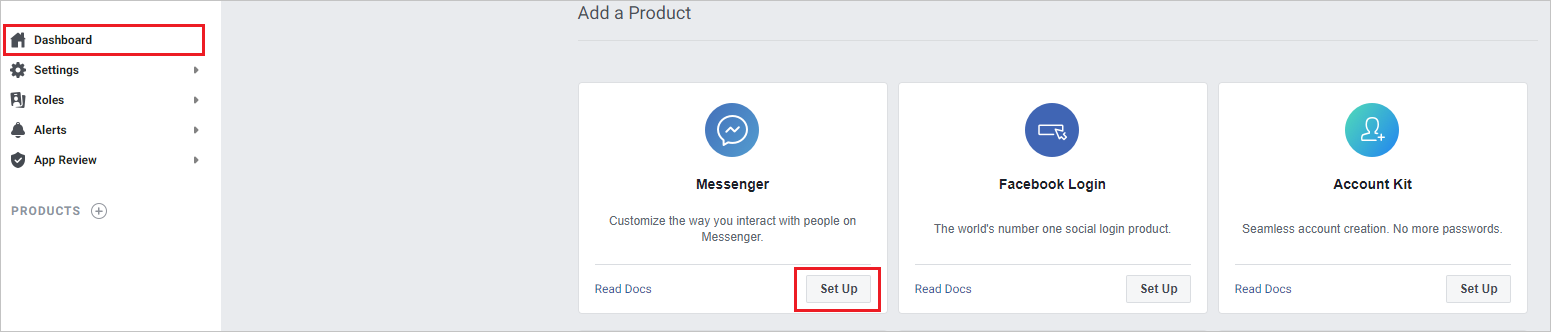
設定 Facebook 頁面
在開發人員的 Facebook 上登入您要新增副手的 Facebook 應用程式。
在側邊功能表窗格的產品和 Messenger底下,選取設定。
選取存取權杖區段底下的新增或移除頁面,以新增您要新增副手的頁面。 您還可以選取建立新頁面建立新頁面。
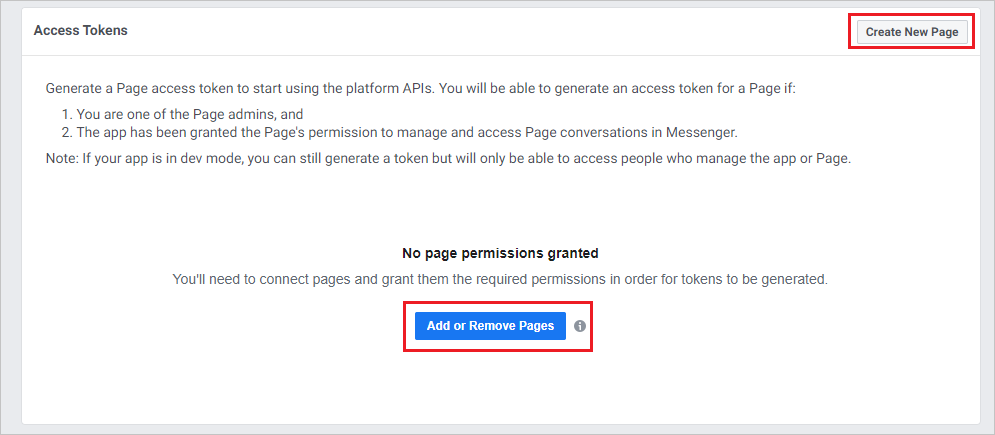
新增頁面時,請確定在 Messenger 中管理和存取頁面交談設定為是。
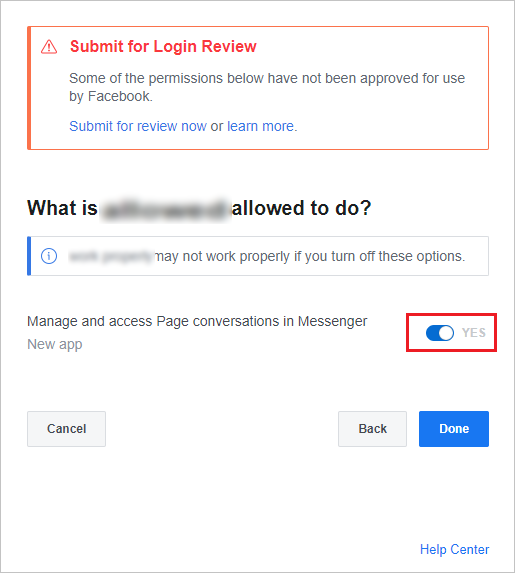
複製要新增副手之每個頁面的頁面識別碼和權杖。 為每一頁選取產生權杖。 當您在 Copilot Studio 中設定 Facebook 管道時,您將會需要這些項目。
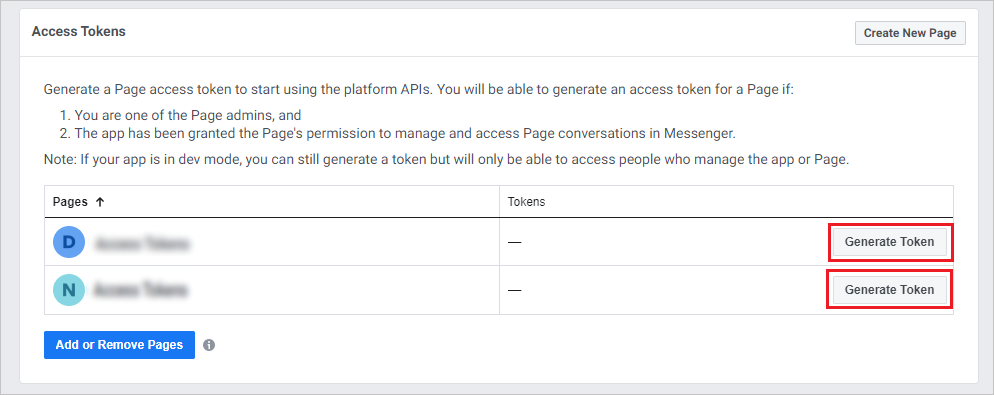
在 Copilot Studio 中設定 Facebook 管道
在 Copilot Studio 中開啟您的副手。
在頂端功能表列上,選取管道。
選取 Facebook 圖標以開啟設定視窗。
將您先前擷取到的應用程式識別碼、應用程式密碼、頁面識別碼和權杖貼上至其對應的欄位中。
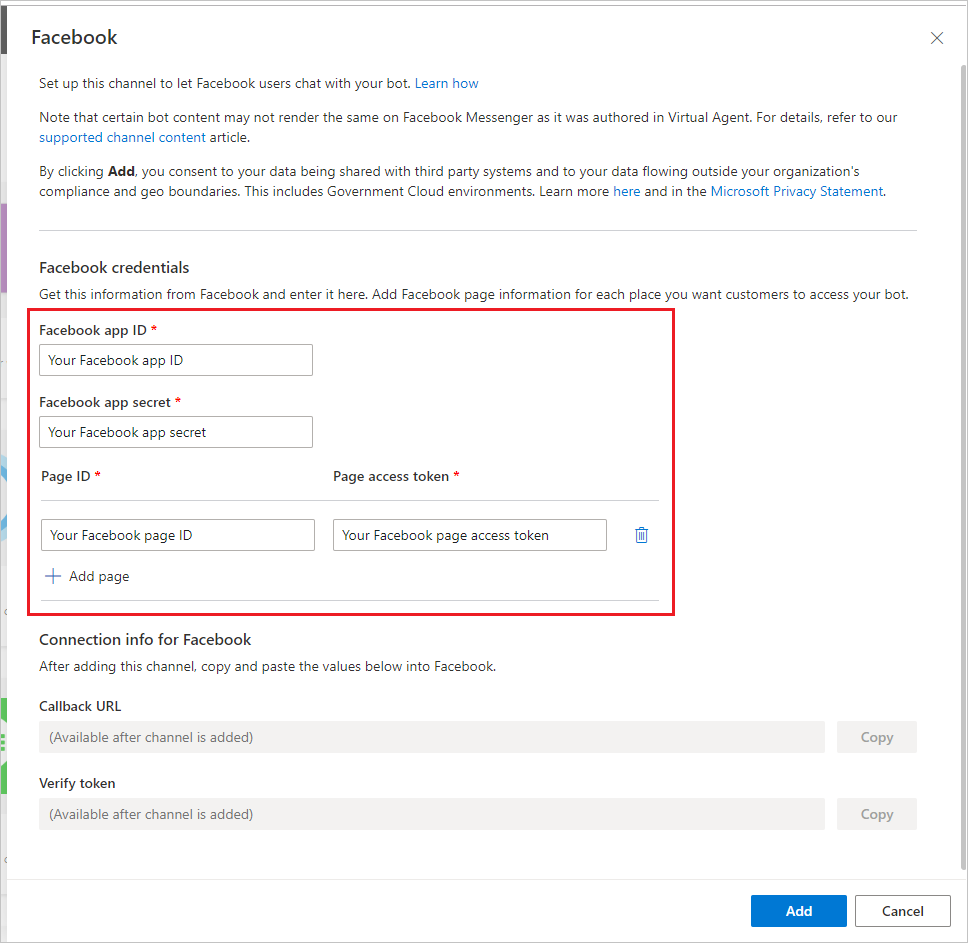
至少需要一個頁面,但是您可以選取新增頁面來新增其他頁面。
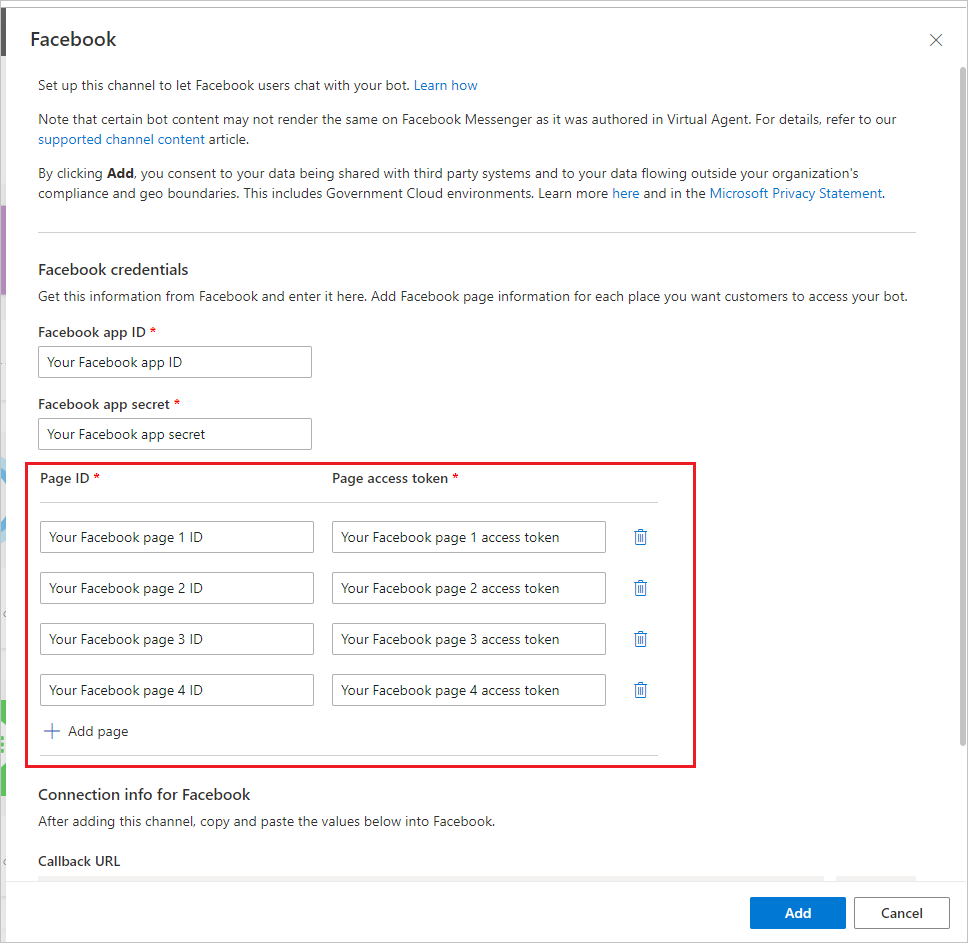
選取新增並等待成功確認訊息。 成功後,請複製回撥 URL 和驗證權杖。 將 Facebook 應用程式連接至 Copilot Studio 時,您會需要這些項目。
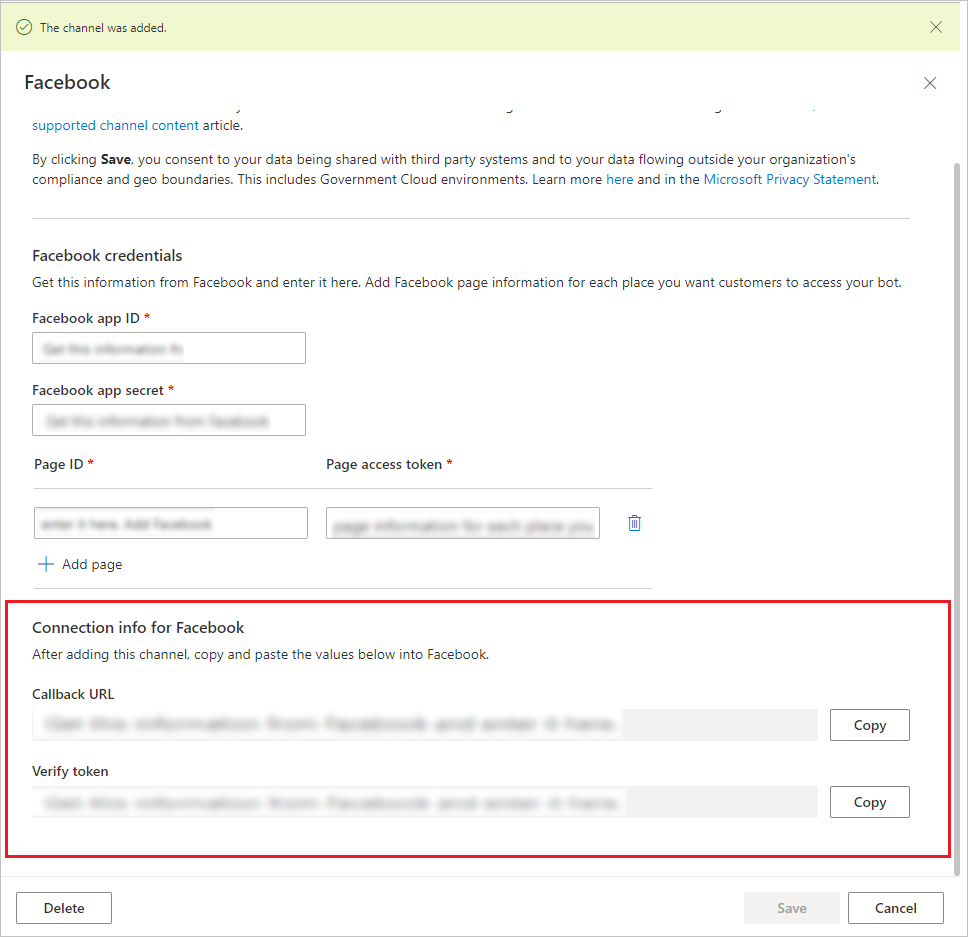
連線您的 Facebook 應用程式到 Copilot Studio
在開發人員的 Facebook 上登入您要新增副手的 Facebook 應用程式。
在側邊功能表窗格的產品和 Messenger底下,選取設定。
在 Webhook 區段下方選取新增回撥 URL。

提供在 Copilot Studio 中設定 Facebook 管道區段中的回撥 URL 和驗證權杖,然後選取驗證並儲存。
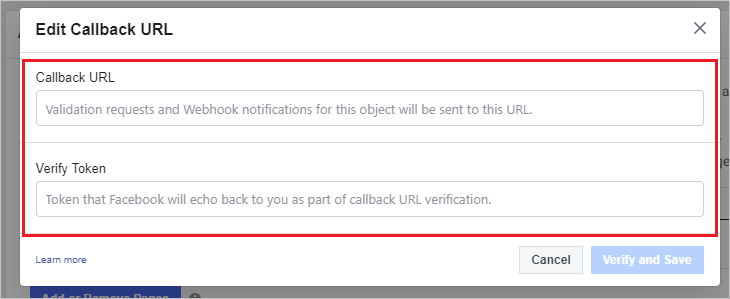
針對要新增副手的每個頁面選取新增訂閱。
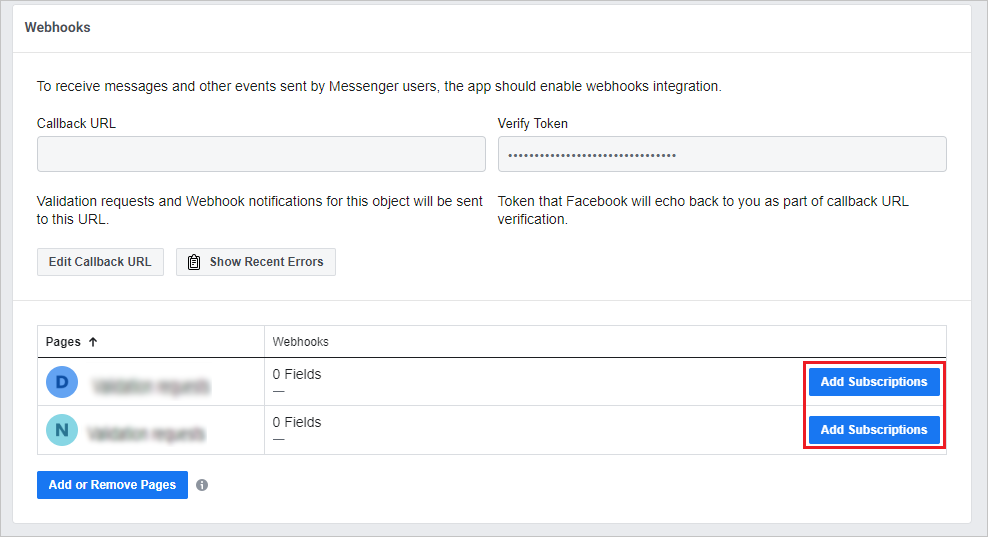
選取下列欄位:
- messages
- messaging_postbacks
- messaging_optins
- message_deliveries
選取儲存。
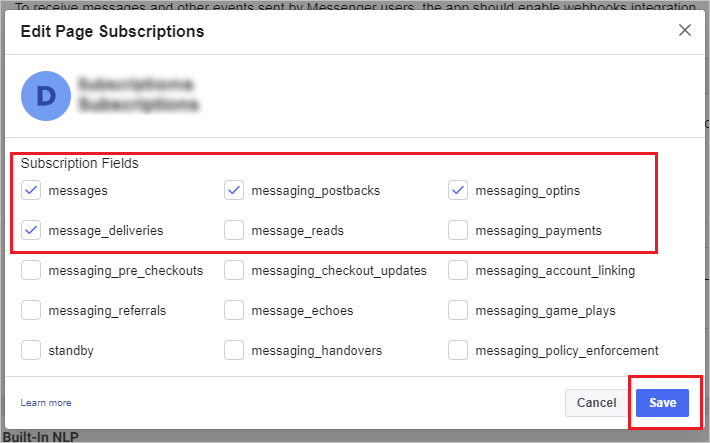
送出 Facebook 評論
您必須先提交您的應用程式讓 Facebook 審核,才能將您的 Facebook 應用程式公開。 Facebook 需要隱私權原則 URL 和服務條款 URL。 您必須在 Facebook 基本應用程式設定頁面上提供這些內容 (在 Facebook for Developers 登入您的應用程式後,在側邊功能表窗格的設定下基本)。
管理辦法頁面包含可協助建立隱私權原則的協力廠商資源。 服務條款頁面包含範例條款,可協助建立適當的服務條款文件。
針對發佈至 Messenger 的應用程式,Facebook 擁有自己的審核程序。 您可以在範例提交和一般拒絕理由深入了解它。 您的副手將會經過測試,以確保它符合 Facebook 的平台原則,Facebook 才會核准公開。
將應用程式設為公開並發佈頁面
在應用程式發佈之前,它是在開發模式。 副手不會成為公開,而且只適用於系統管理員、開發人員和測試人員。
在審核成功之後,在應用程式儀表板的應用程式審核下方,將應用程式設定為公開。 確認已發佈與副手有關的 Facebook 頁面。 狀態會顯示在頁面設定中。
從 Facebook Messenger 移除副手
當您不想讓副手在 Facebook Messenger 中被存取時,您可以將副手從 Facebook 移除。
在 Copilot Studio 中開啟您的副手。
在頂端功能表列上,選取管道。
選取 Facebook 圖標以開啟設定視窗。
選取刪除。
更新 Facebook 上現有交談的副手內容
為了防止使用者與副手之間的聊天被中斷,不會在新發佈後立即將現有交談更新至最新的副手內容。 相反地,當交談空閒超過 30 分鐘後,內容就會更新。
使用者與副手之間的新交談將包含最新發佈的副手內容。
已知限制
- 如果客戶滿意度 (CSAT) 問卷針對在公開預覽期間所建立的副手顯示為不可互動的卡片圖像,您就必須建立新的副手,才能存取最新的 CSAT 內容。
- 在新增 Facebook 管道後,可能需要幾分鐘的時間,Facebook 頁面上的使用者才可存取副手。
- 移除 Facebook 管道後,可能需要幾分鐘才能完全移除副手,使其無法在 Facebook Messenger 上被存取。
- 移除 Facebook 頁面後,可能需要幾分鐘才能讓訪客無法透過 Facebook Messenger 存取移除的頁面來存取副手。